Si sus archivos y carpetas en la unidad USB, tarjeta SD, Pendrive u otra unidad de almacenamiento de datos se convirtieron en accesos directos y no puede acceder a ellos, verifique si sus archivos están ocultos, ejecute el programa antivirus y el comando attrib. Hacer esto lo ayudará a resolver cómo reparar carpetas convertidas en accesos directos y recuperar archivos de acceso directo en una unidad USB/Pendrive/tarjeta SD.
Lo más probable es que los archivos se hayan convertido en accesos directos debido a virus, malware o troyanos. Ocurre principalmente cuando conecta su dispositivo extraíble con una PC infectada con virus. Sin embargo, el troyano solo hace que sus archivos/carpetas sean invisibles en lugar de eliminarlos de forma permanente.
Entonces, si repentinamente encuentra que sus archivos/carpetas se convirtieron en accesos directos, no se preocupe, simplemente comience a invocar los métodos paso a paso mencionados en esta publicación y resuelva este problema.
Además de eso, puedes usar Difícil Conducir Datos Recuperación Herramienta para recuperar archivos de acceso directo con éxito.
Gratis Difícil Conducir Recuperación Herramienta.
Recupere datos de unidades USB, Pendrives, tarjeta SD, SSD, HDD y otros dispositivos en Windows. Probar ahora!
Lista de contenido
- Signos comunes que se pueden ver después de que el archivo o la carpeta se conviertan en accesos directos
- ¿Por qué los archivos y las carpetas se convierten en accesos directos?
- ¿Cómo arreglar carpetas convertidas en accesos directos?
- ¿Cómo recuperar archivos de acceso directo en USB/Pendrive/tarjeta SD?
- ¿Cómo eliminar el virus de acceso directo de la tarjeta SD/USB/Pendrive?
- La gente también pregunta
Parte 1: Señales comunes que se pueden ver después de que el archivo o la carpeta se conviertan en accesos directos
Antes de continuar con este problema, es importante verificar si su disco extraíble realmente sufre un problema de acceso directo o no.
A continuación, he enumerado los síntomas comunes que se pueden ver después de que los archivos/carpetas se conviertan en el acceso directo.
1. No se puede acceder a los archivos guardados en su carpeta
Cuando hace doble clic en el archivo/carpeta específico para abrirlo, pero no se abre y le permite acceder a los datos guardados en él, en ese momento es muy claro que su carpeta se convirtió en el acceso directo.
2. La unidad extraíble o la unidad externa se vuelven demasiado lentas
A veces, sucede que la unidad flash USB o Pendrive funciona lentamente, por lo que no admite carpetas/archivos de gran tamaño y, finalmente, se convierten en accesos directos.
3. Los archivos y carpetas de acceso directo mostrarán el tamaño del archivo/carpeta en KB
Otro síntoma de archivos y carpetas convertidos en accesos directos es el cambio en el tamaño del archivo o carpeta. Sin embargo, si el tamaño de su carpeta cambia de MB, GB a KB, entonces está claro que su carpeta/archivo se convierte en un acceso directo.
Parte 2: ¿Por qué los archivos y las carpetas se convierten en accesos directos?
El factor principal detrás de que los archivos o carpetas se conviertan en accesos directos es que su disco duro externo o interno es atacado por el virus “atajo”.
Por otro lado, podemos decir que sus archivos/carpetas que se cambian a los archivos de acceso directo son activados por el notorio malware o troyano. Este troyano malicioso oculta los archivos o carpetas y los hace completamente inaccesibles.
Parte 3- ¿Cómo arreglar carpetas convertidas en accesos directos?
Siga la siguiente guía paso a paso sobre cómo reparar archivos de acceso directo en USB usando CMD u otros métodos. Intentémoslos.
Forma 1: Compruebe si sus archivos/carpetas están ocultos o no
Siempre que los archivos de su tarjeta SD o unidad USB se conviertan en un acceso directo debido a un ataque de virus malicioso, ocultará sus archivos originales guardados en la unidad.
Por lo tanto, para mostrar sus archivos y carpetas, debe seguir los pasos a continuación:
- En primer lugar, debe conectar su unidad USB o Pendrive a una PC.
- Luego, vaya a Mi PC/Esta PC.
- Después de eso, busque y haga doble clic en su unidad USB o Pendrive conectado (nombrado como Mi unidad).

- Ahora, toque una opción Ver en el menú.
- En este momento, haga clic en la opción Mostrar >> haga clic en Elementos ocultos.

- Finalmente, aparecerán todos los archivos/carpetas invisibles u ocultos, lo que hará que el material sea accesible.
Después de completar estos pasos, si aún no puede reparar los archivos convertidos en accesos directos, pruebe la siguiente solución.
Forma 2: Descargar y ejecutar análisis antivirus
Dado que los archivos y las carpetas se convirtieron en accesos directos debido a virus o troyanos, es importante eliminar el virus del dispositivo para convertir el archivo de acceso directo en archivos originales en línea.
Eliminar el malware no es una tarea difícil. Solo tiene que descargar e instalar cualquier herramienta antivirus de terceros en su PC. Luego, ejecútelo para escanear a fondo su disco duro en busca de virus maliciosos.
Para hacerlo, siga los pasos detallados a continuación:
- Simplemente descargue cualquier programa antivirus en su dispositivo.
- Luego, inícielo y elija la opción Escanear o puede realizar un Escaneo completo.
- Después de esto, haga clic en Aceptar para iniciar un proceso de escaneo.
Cuando el malware o virus se elimine con éxito, intente acceder a un archivo/carpeta. Ahora, se podrá acceder al contenido guardado en su disco.
Forma 3: Cómo reparar carpetas convertidas en accesos directos ejecutando el comando Attrib
No hay duda, un comando chkdsk es una excelente manera de corregir errores del sistema de archivos junto con archivos convertidos en accesos directos. Todo lo que necesita hacer es seguir los sencillos pasos a continuación y convertir el archivo de acceso directo en un archivo original en un disco duro externo.
Paso 1: En su PC, cree el documento del Bloc de notas.
Paso 2: copie este contenido en un Bloc de notas y guarde ese archivo.
attrib -r -a -s -h /s /d
del /f /s /q *.infMKDIR autorun.inf\Kill……..\
attrib +r +a +s +h *.inf /s /d

Paso 3: después de esto, cierre un documento de bloc de notas y asigne un nuevo nombre como “UPAN.cmd“. (aquí, .cmd es una extensión de archivo).
- Ahora, copie un archivo a un dispositivo donde los archivos/carpetas se conviertan en accesos directos.
Paso 4: Haga doble clic en el archivo .cmd y ejecútelo.
Finalmente, debe esperar hasta que el proceso termine. Una vez que finalice el proceso, los accesos directos se eliminarán de forma permanente y podrá acceder de nuevo a los archivos guardados en las carpetas.
Parte 4- ¿Cómo recuperar archivos de acceso directo en USB/Pendrive/tarjeta SD?
Si desea una forma sin riesgos de recuperar archivos de acceso directo en Pendrive u otras unidades externas, puede optar por Difícil Conducir Datos Recuperación Herramienta.
Siguiendo unos simples pasos, eventualmente puede recuperar datos de la tarjeta SD, disco duro, tarjeta de memoria, unidad USB, pen drive, etc.
Aparte de eso, este programa de recuperación de datos es fácil de usar y el personal no técnico podría ejecutarlo fácilmente para recuperar datos de dispositivos de almacenamiento externos.
Lo mejor de esta herramienta es que es compatible con ambos sistemas operativos: Windows y Mac.


* La versión gratuita del programa sólo escanea y obtiene una vista previa de los elementos recuperables.
Entonces, descargue este software en su PC y siga su guía paso a paso.
Parte 5- Cómo eliminar el virus de acceso directo de la tarjeta SD/USB/Pendrive?
Puede eliminar el virus de acceso directo de tarjetas SD, unidades USB u otros medios de almacenamiento de datos formateando su unidad.
Pero recuerde que formatear su disco duro externo borrará TOTALMENTE los datos que se guardan en él.
Por lo tanto, si no ha guardado nada vital en su disco y desea eliminar el virus Shortcut, siga cuidadosamente las siguientes instrucciones:
Paso 1: Al principio, presione “Windows” + “E” juntos para abrir la carpeta “Esta PC“.
Paso 2: Luego, haga clic derecho en su tarjeta SD, unidad USB o Pendrive. (Nota: el nombre de su disco se mostrará como “Disco extraíble“.
Paso 3: ahora, de una lista de las opciones que aparecen después de tocar con el botón derecho, haga clic en la opción “Formatear” >> elija un sistema de archivos para su unidad.
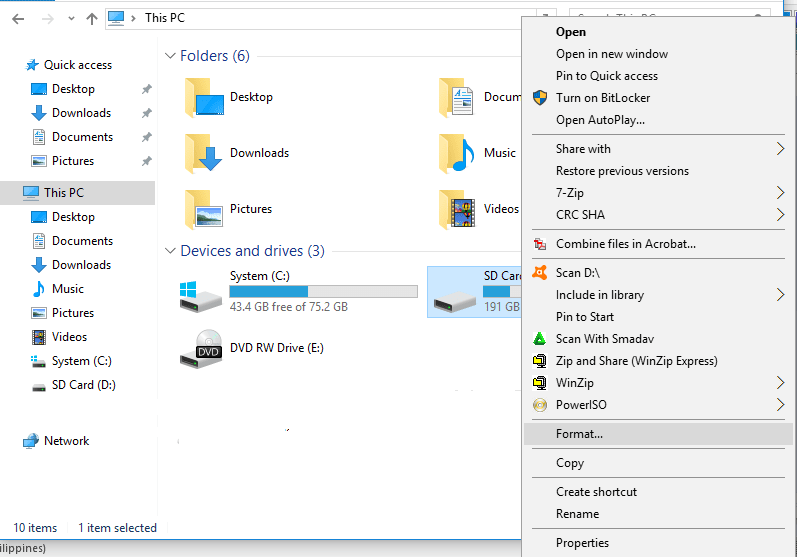
Paso 4: seleccione la opción “Formato rápido” >> haga clic en “Iniciar“.
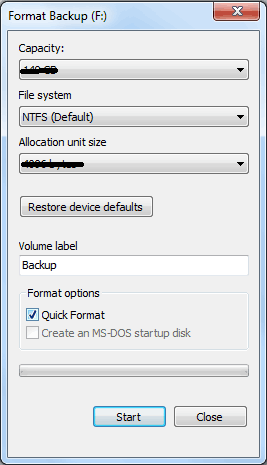
Paso 5: Después de eso, haga clic en “Sí” cuando aparezca una ventana emergente.
Formatear su unidad de disco eliminará los virus de acceso directo al instante.
Parte 6- La gente también pregunta:
¿Dónde se guardan los accesos directos del escritorio?
Los archivos y carpetas de acceso directo del escritorio se guardan en la ubicación- C:UsersPublicDesktop.
¿Por qué mis archivos se convirtieron en accesos directos?
Sus archivos se convierten en accesos directos principalmente debido a virus, malware o troyanos infectados en su PC/portátil. Después de eso, siempre que conecte un dispositivo externo con esa PC, el malware ocultará las carpetas reales y las convertirá en accesos directos.
¿Cómo reparo las carpetas que se han convertido en accesos directos en un disco duro externo?
Puede reparar carpetas que se han convertido en accesos directos en un disco duro externo probando los siguientes trucos:
- Mostrar archivos ocultos en el Explorador de archivos.
- Ejecutar el comando CMD.
- Ejecute el Comprobador de archivos del sistema.
- Formatee el disco duro externo.
¿Se puede recuperar un archivo de un acceso directo?
Bueno, la respuesta es sí, puede recuperar archivos de acceso directo usando CMD (comando attrib) o Datos Recuperación Herramienta. Aunque las posibilidades de recuperación de archivos de acceso directo usando CMD son menores, se sugiere buscar la descarga gratuita del software de recuperación de archivos de acceso directo para saber cómo recuperar archivos de acceso directo en Windows 10.
¿Cómo cambio los accesos directos a las carpetas normales?
Generalmente, el virus de acceso directo oculta sus carpetas/archivos y luego los cambia a los iconos de acceso directo. Por lo tanto, puede cambiar fácilmente los accesos directos a carpetas normales siguiendo los pasos a continuación.
- Haga clic y abra su unidad extraíble.
- Luego toque el menú de tres puntos que puede ver en la parte superior de su pantalla.
- Ahora, haga clic en Opciones >> vaya a la pestaña Ver.
- En este momento, marque la opción ‘Ocultar archivos protegidos del sistema operativo’.
Línea de fondo
Entonces, se trata de cómo reparar la carpeta USB convertida en accesos directos y cómo recuperar archivos de carpetas de acceso directo.
Sin embargo, puede seleccionar un método adecuado especificado anteriormente para resolver archivos y carpetas convertidos en accesos directos en Windows 8/10/11.
Además de las soluciones mencionadas anteriormente, si tiene alguna otra solución sobre cómo arreglar carpetas convertidas en problemas de accesos directos, háganoslo saber en Facebook o Twitter.
Gracias por leer…!

Taposhi is an expert technical writer with 5+ years of experience. Her in-depth knowledge about data recovery and fascination to explore new DIY tools & technologies have helped many. She has a great interest in photography and loves to share photography tips and tricks with others.